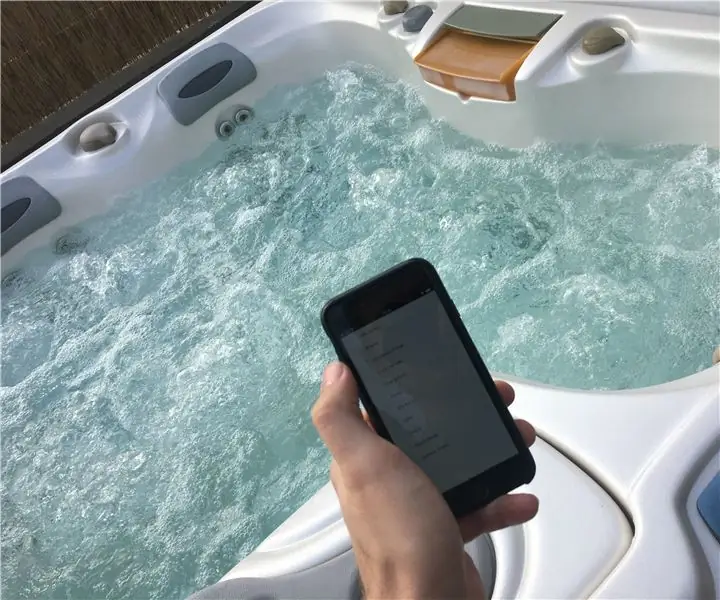
Агуулгын хүснэгт:
- Зохиолч John Day [email protected].
- Public 2024-01-30 11:04.
- Хамгийн сүүлд өөрчлөгдсөн 2025-01-23 15:00.
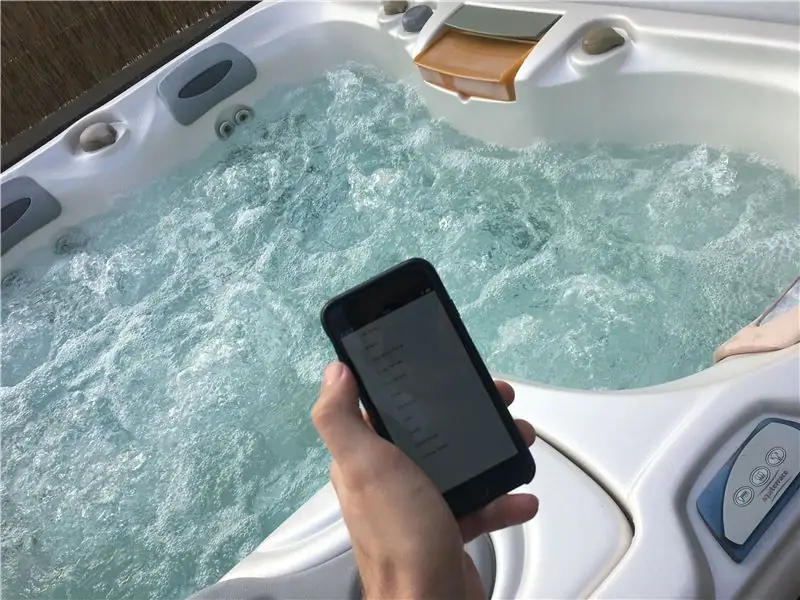
Би онлайнаар ашигласан халуун ванн олсон, энэ нь хоёр настай, би үүнээс гайхалтай төсөл хийж чадна гэж шийдсэн. Суурилуулсан хяналтууд нь аль хэдийн залхмаар, цаг хугацаа шаардсан байсан тул энэ талаар бодох шалтгаан надад өгсөн юм. Эрчим хүч хэмнэхийн тулд би усан сангийн температурыг ашиглаагүй үедээ бууруулдаг, гэхдээ хэрэв би халуун ваннд орохыг хүсч байвал 4 цагийн өмнө температурыг дээшлүүлэх шаардлагатай болсон. Уйтгартай гэж хэлэх гэсэн зүйлийнхээ жишээ болгож: Эрчим хүч хэмнэхийн тулд би усан сангийн температурыг ашиглахгүй байхад нь буулгах ёстой байсан, гэхдээ хэрэв би халуун ваннд орохыг хүсвэл 4 цагийн өмнө температурыг дээшлүүлэх ёстой байсан. Өөр нэг зүйл бол эргэлтийн насос ямар нэгэн байдлаар шөнийн цагаар санамсаргүй байдлаар асаахаар шийдсэн явдал юм. Хэрэв хэрэв би гарын авлагыг уншсан бол энэ нь хяналтанд байх байсан, гэхдээ би трикерийн хувьд хяналтаа тасалж, оронд нь Raspberry Pi ашиглахыг илүүд үзсэн. - Тиймээс миний "Нээлттэй эх үүсвэртэй халуун ванны хянагч" нийтлэл энд байна.
Алхам 1: Аюулгүй байдлын анхааруулга
Хэрэв та бас халуун усны саваа арчлахаар төлөвлөж байгаа бол эрсдэлийн талаар мэдэж байх хэрэгтэй. Өндөр хүчдэлийн систем нь туршилтын хувьд сонирхолтой боловч аюултай байж болох бөгөөд анхаарал халамж, хүндэтгэл, оюун ухаанаар хандахгүй бол үхлийн аюултай гэмтэл авч болзошгүй юм. Өндөр хүчдэлээр хэрхэн аюулгүй ажиллах талаар олон тооны гарын авлага байдаг. Хэрэв та юу хийж байгаагаа сайн мэдэхгүй байгаа бол одоо зогсоод өөрийгөө сургах хэрэгтэй.
Алхам 2: бүрэлдэхүүн хэсгүүд
Энэ төсөлд би UniPi 1.1 ашиглаж байна, гэхдээ энэ нь заавал байх албагүй, та Raspberry GPIO-ийг реле самбартай хамт ашиглаж болно, UniPi нь 1 утастай холболт хийхэд тохиромжтой байдаг. Миний ашигладаг терминал, бэхэлгээний төмөр зам, кабелийн суваг нь шаардлагагүй боловч кабинетийг цэвэрхэн харагдуулдаг тул үүнийг шууд утсаар холбох замаар хялбарчилж болно. UniPi -д 5V цахилгаан хангамж хэрэгтэй, би 3A гаралтын гүйдэлтэй DIN төмөр замыг ашигладаг.
Алхам 3: Засгийн газрын танхимыг цэгцэл

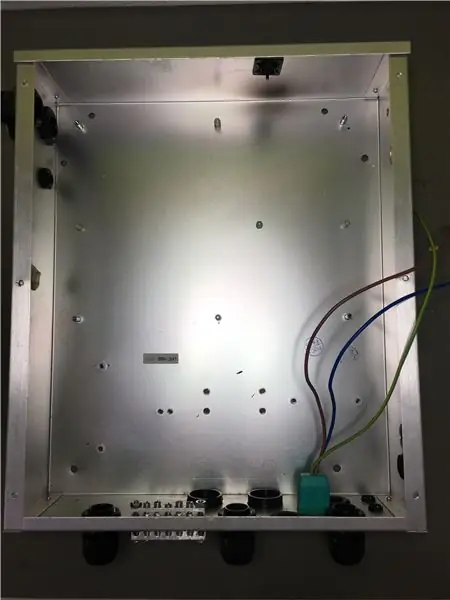
Би суурилуулсан контроллер электроникийг дахин ашиглахгүй байгаа тул бүгдийг нь устгаж байна. Миний халуун ваннд дараах утаснууд байна.
- Цусны эргэлтийн насос
- Jets Pump
- Үлээгч
- Халаагч
- Озонатор
- Температур мэдрэгч
- Урсгалын мэдрэгч
- Нийлүүлэлт
- 2х дэлгэцийн кабель
ПХБ -ийн хавчаарыг шошготой байна. Кабелийг тэмдэглэх нь зүйтэй бөгөөд ингэснээр кабель бүрийн зорилгыг дараа нь мэдэх болно. Цахилгааны утсыг хөнгөвчлөхийн тулд би бүх шүүгээг гаргаж авсан. Дараа нь би бүх бүрэлдэхүүн хэсгүүдийг арилгаж, оле зүйлийг цэвэрлээд суулгалтыг эхлүүлсэн.
Алхам 4: Суурилуулалт ба утас
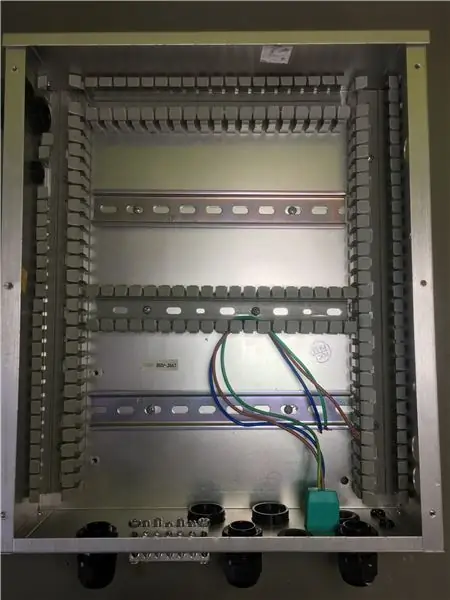



Би анхны дэлгэцийг дахин ашиглахгүй байна. Үүнийг ямар нэгэн байдлаар нэгтгэж болох юм, гэхдээ энэ нь зөвхөн температурыг харуулдаг тул хүчин чармайлт гаргах нь үнэ цэнэтэй зүйл биш юм. Би бас мэдрэгчтэй дэлгэц суурилуулах талаар бодож байсан, гэхдээ хуруу чинь бүгд нойтон байвал энэ нь ажиллахгүй болно.
Баригдсан температур мэдрэгч нь температураас хамааралтай эсэргүүцэл (PT100) юм. Хэдийгээр UniPi нь эсэргүүцлийг хэмжих боломжтой аналог оролттой боловч оронд нь 1 утастай температур мэдрэгч ашиглан амьдралаа хөнгөвчлөх болно гэж бодсон.
Нэгдүгээрт, би кабелийн сувгийг зүүн, баруун, кабинетийн дээд ба дунд хэсэгт суулгасан.
Дараа нь би хоёр DIN төмөр замыг суулгасан бөгөөд нэг нь кабелийн сувгийн дунд, нэг нь дунд кабелийн сувгийн доор 75 мм байна. Би өөрөө түншдэг эрэг ашиглан бүх эд ангиудыг холбодог.
Доод DIN төмөр зам дээр би терминал, реле, 5V цахилгаан хангамжийг суулгасан. Хавчаарын хувьд би хүчдэлийн булаг бүхий төмөр замд суурилуулсан терминалуудыг ашигласан. Зүүн талд нь нийлүүлэлтийн шугамын терминалууд байдаг - 3 фазын хувьд 3 удаа саарал - 1х цэнхэр - төвийг 1х шар / ногоон.
Дараа нь бусад кабель бүрт саарал, цэнхэр, шар/ногоон хавчаар нэмж оруулав. Халуун ваннд байгаа зарим кабель нь арай зузаан байдаг. Би Европт байгаа бөгөөд кабелийн зузааны хувьд АНУ -аас өөр стандарттай байдаг. Терминалууд нь бүх холболтод 6 мм^2 багтаамжтай байх ёстой.
Хавчаарын баруун талд релей байдаг. UniPi дотоод реле нь зөвхөн 5А -ийг сольж чаддаг тул ачааллыг шууд солиход ашиглах боломжгүй юм. Би 230 В хувьсах гүйдлийн хяналтын хүчдэл бүхий цахилгаан реле ашигладаг байсан бөгөөд одоо уг суулгац нь 4 кВА хүртэл хүчийг удирдах боломжтой болсон.
DIN дээд төмөр замын зүүн төгсгөлд би 2 боломжит дистрибьютерийг суурилуулсан бөгөөд нэг нь GND, нөгөө нь 12V+байна. 12V+ -ийг UniPi хангадаг. Хажууд нь би UniPi 1.1, DIN төмөр замд бэхэлгээний хавтан байрлуулсан.
Би шүүгээнийхээ хэмжээгээр азтай байсан, бүх зүйл яг тохирсон байсан. Одоо зугаа цэнгэл эхэлж байна - утас холболт хийцгээе. Утасны өнгө нь стандарт биш юм. Би өнгийг дараах байдлаар ашигладаг.
- Хар: 230V хүч
- Улаан: 230V унтраалттай
- Цэнхэр: төвийг сахисан дамжуулагч
- Хар хөх: 5V эсвэл 12V+
- Хар хөх/Цагаан: 5/12V GND
- Ногоон/Шар: Дэлхий/Газар
Утасны үзүүр бүрт би феррул ашигладаг, ийм хавчаар хийх шаардлагагүй, гэхдээ энэ нь үзэсгэлэнтэй харагдаж байна. Надад 3 үе шаттай, үндсэн гал хамгаалагч нь 16А төрлийн С юм. Халаагуур нь 10А, насос тус бүр 6А орчим байх болно. Тиймээс би ачааг бүх 3 үе шатанд хуваарилдаг. Би эхнийх нь хяналтын хэсэг, озон, үлээгчийг асаах, халаагчийн хоёр дахь үе шат, хоёр дахь насосыг ашиглах.
Соронзон ба урсгалын мэдрэгч нь дижитал тул би 1 үзүүрийг 12V -т, нөгөө үзүүрийг дижитал оролтуудын аль нэгэнд холбосон бөгөөд WiFi холболтыг сайжруулахын тулд би анхны төмөр тагийг ашиглахаа больж, акрилаар солино.
Усан халаагуурны тагийг аюулгүй хавчаар хавчуулсан тул салхи санамсаргүйгээр нээхгүй. Мэдээжийн хэрэг би эдгээр клипүүдийг хаахаа мартсан тул хавтас нээгдэх үед надад мэдэгддэг соронзон унтраалга суулгасан. Одоогийн байдлаар сайн байна, хагалгааны тархийг бэлтгэх цаг болжээ.
Алхам 5: Үйлдлийн систем
Би WiFi тохируулахын тулд UniPi болон BerryLan -ийг хянахын тулд nymea ашигласан. UniPi-ийг дэмждэг Raspberry Pi дүрс байдаг бөгөөд энд хоёр бүрэлдэхүүн хэсгийг багтаасан болно:
Би SD картыг Etcher.io ашиглан анивчиж, UniPi -д оруулаад халуун ваннд асаалаа. Би үйлдлийн системд бага зэрэг өөрчлөлт хийх шаардлагатай болсон тул UniPi -г WiFi сүлжээндээ холбох шаардлагатай болсон. Миний хийсэн зүйл энд байна:
$ ssh nymea@YOUR-IP-ADDRESS-BY-BERRYLAN #password бол nymea $ sudo su $ apt-get update $ apt-get install unzip nymea-plugin-unipi $ wget https://github.com/UniPiTechnology/ evok/archive/v… $ unzip v.2.0.7c.zip $ cd evok-v.2.0.7c $ bash install-evok.sh $> Ашиглах вэб сайт:> 1040 $> Ашиглах API порт:> 8080 $ > Таны загвар:> 3 $> (WiFi суулгах уу?) [Y/n] n $ sudo -ийг одоо дахин ачаална уу
BerryLan -ийн үндсэн горим нь "офлайн" байдаг тул Raspberry Pi нь ямар ч сүлжээнд холбогдоогүй үед BT сервер эхэлдэг.
BTW: BerryLan -ийн тусламжтайгаар хэн нэгэн Raspberry -ийг хандалтын цэгийн горимд тохируулах боломжтой тул үйлчлүүлэгч халуун ваннд чиглүүлэгчгүйгээр шууд холбогдох боломжтой болно. За, одоо OS -ийг ашиглахад таатай байна, бид эцсийн алхамаа үргэлжлүүлж болно.
Алхам 6: Тохиргоо

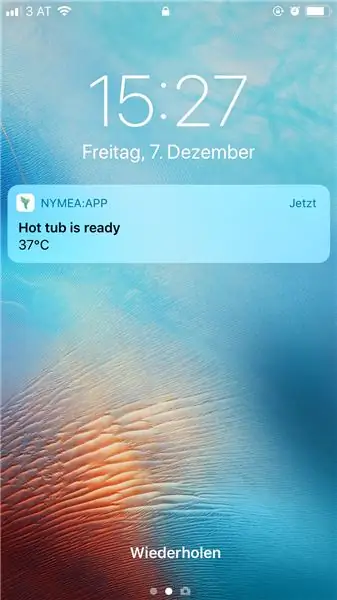
Би nymea: app -ийн ширээний програмыг ашиглаж байна. Та үүнийг Android болон iOS төхөөрөмжүүдэд суулгаж, UniPi -гээ мөн адил удирдах боломжтой.
AddDevice
Би релений гаралтыг нэмэхэд nymea хичнээн IO байгааг олж мэдэв: Төхөөрөмж нэмэх -> UniPi -> Реле гаралт -> Нэг реле сонгоод "Халаагч" гэж нэрлэв.:
Төхөөрөмж нэмэх -> UniPi -> Реле гаралт -> "Реле 1" -ийг сонгоод "Халаагч" гэж нэрлэнэ үү.
- Реле 2: Jets Pump
- Реле 3: Цусны эргэлтийн насос
- Реле 4: Үлээгч
- Реле 5: Озонатор
Дараа нь би оролтуудыг нэмж оруулав: Төхөөрөмж нэмэх -> UniPi -> Дижитал оролт -> "Оролт 1" -ийг сонгоод "Урсгал мэдрэгч" гэж нэрлээрэй.
- Оролт 1: Урсгалын мэдрэгч
- Оролт 2: Хавтасны мэдрэгч
1 утастай температур мэдрэгч: Төхөөрөмж нэмэх -> UniPi -> Температур мэдрэгч -> Температурын нэр
Хамгийн сүүлд нь би 2 Toggle товчлуурыг нэмсэн. Эдгээр нь үнэхээр төхөөрөмж биш боловч "муж" -д илүү ойрхон байдаг. Энэ нь тэдгээрийг дараа нь "Дуртай" жагсаалтандаа ашиглахад тусалдаг бөгөөд ингэснээр би бүх зүйлийг хурдан асаах, унтраах боломжтой болно. Төхөөрөмж нэмэх -> guh GmbH -> Шилжүүлэгчийг солих -> Нэр: Зуны горим
"Зуны горим" нь зуны улиралд халаагуурыг бүрэн идэвхгүй болгох явдал юм. Төхөөрөмж нэмэх -> guh GmbH -> Шилжүүлэгчийг солих -> Нэр: Бэлэн горим "Бэлэн горим" нь зорилтот температурыг 37 ° C (бэлэн) хооронд шилжүүлэх явдал юм. ба 29 ° C (бэлэн биш байна).
Бага зэрэг ид шид нэмээрэй
Magic бол үндсэндээ nymea -д аливаа зүйлийг автоматаар хийхийг тушаадаг дүрмийн багц юм. Хэрэв "Бэлэн горим" асаалттай, "Зуны горим" унтраалттай, 37 хэмээс доош температуртай байвал халаагч ба эргэлтийн насос идэвхжих болно, өөрөөр хэлбэл идэвхгүй болно. Температур нь 29 ° C -аас доош байвал халаагч болон эргэлтийн насос идэвхжих болно, эс тэгвээс идэвхгүй болно. Хэрэв эргэлтийн насос асаалттай, урсгалын мэдрэгч асахгүй бол сэрэмжлүүлэг илгээнэ үү. Хэрэв усны температур 37 ° C хүрвэл "Халуун ваннд бэлэн байна" гэсэн мэдэгдэл илгээнэ үү. Соронзон мэдрэгч унтарсан бол "Халуун усны савны таг нээлттэй байна" гэсэн мэдэгдлийг илгээнэ үү. 9:00 - 10:00 цагийн хооронд тийрэлтэт насосыг асаана уу. Алсын холболтыг тохируулна уу. t халуун ванныг өдөр бүр хэрэглэдэг болохоор би "Халаалт" дүрэм тогтоогоогүй. Заримдаа ажлаасаа ирэхдээ аль болох хурдан үсрэхийг хүсдэг тул алсын холболтыг ашиглан халаагуураа урьдчилан асаадаг. Миний халуун ванн цагт 2 градус орчим халдаг. Би ихэвчлэн сул зогсолтын горимд температурыг 29 ° байлгадаг тул халаагуураа 4 цагийн өмнө асаах шаардлагатай болдог. Жич: Зарим хүмүүс савыг халаахад температурыг үргэлж бэлэн байлгахаас илүү их энерги шаардагддаг гэж боддог, гэхдээ би шалгасан, гэхдээ энэ нь миний талд тийм биш юм. Алсын холболтын тохиргоо нь түлхэх мэдэгдлийг идэвхжүүлдэг тул та сэрүүн мэдэгдэл авах боломжтой.
Одоо би насос бүрийг асаах/унтраах, халуун усны савны "Бэлэн" эсвэл "Зуны" горимыг тохируулах, температурыг шалгаж, үлээгчийг солих боломжтой.
Зүгээр л, халуун ванн бэлэн боллоо - би буйдангаасаа эсвэл ажлаасаа буцаж явахдаа усан санг шууд асаах дуртай. Ням гарагийн залхуу өглөө би тодорхой цаг хэмжигч тохируулдаг тул өглөөний цайгаа уухаасаа өмнө усанд орох боломжтой. Миний дараагийн төсөл бол барьсан LED-ийг арилгаж, тэдгээрийг WS2812 LED-ээр солих болно. Миний нийтлэл танд таалагдсан гэж найдаж байна, төслийн талаархи таны санал бодлыг сонсох дуртай байсан.
Зөвлөмж болгож буй:
PyonAir - Нээлттэй эх үүсвэртэй агаарын бохирдлын хяналт: 10 алхам (зурагтай)

PyonAir - Нээлттэй эх үүсвэртэй агаарын бохирдлын хяналт: PyonAir нь орон нутгийн агаарын бохирдлын түвшинг, ялангуяа тоосонцорыг хянах хямд өртөгтэй систем юм. Pycom LoPy4 самбар болон Grove-тэй нийцтэй тоног төхөөрөмж дээр суурилсан систем нь өгөгдлийг LoRa болон WiFi аль алинаар дамжуулах боломжтой. Би энэ ажлыг хийсэн
Arduino I2C 16*2 Lcd дэлгэцийн эх үүсвэртэй холболт: 10 алхам

Arduino I2C 16*2 Lcd дэлгэцийн эх үүсвэртэй холболт: I²C (интегралдсан хэлхээ), I-квадрат-C гэж дууддаг, Philips Semiconductor-ийн зохион бүтээсэн олон мастер, олон боол, пакет солигдсон, нэг төгсгөлтэй, цуваа компьютерийн автобус юм. (одоо NXP хагас дамжуулагч)
Arduino дээр суурилсан DIY тоглоомын хянагч - Arduino PS2 тоглоомын хянагч - DIY Arduino Gamepad ашиглан Tekken тоглох: 7 алхам

Arduino дээр суурилсан DIY тоглоомын хянагч | Arduino PS2 тоглоомын хянагч | DIY Arduino Gamepad ашиглан Tekken тоглох: Сайн байна уу залуусаа, тоглоом тоглох нь үргэлж хөгжилтэй байдаг, гэхдээ өөрийн гараар хийсэн DIY тоглоомын хянагчтай тоглох нь илүү хөгжилтэй байдаг тул бид энэ зааварт arduino pro micro ашиглан тоглоом хянагч хийх болно
Стандарт халуун дугуйг R/C халуун дугуй болгон хэрхэн өөрчлөх вэ: D: 6 алхам (зурагтай)

Стандарт Hot Wheels -ийг R/C Hot Wheels болгон хэрхэн өөрчлөх вэ: D: Би багаасаа л Hot Wheels Cars -т дуртай байсан. Энэ нь надад уран зөгнөлт машин зохион бүтээх урам зориг өгсөн юм. Энэ удаад тэд Star War Hot Wheels, C-3PO-оос илүү байсан. Гэсэн хэдий ч би зам дээр түлхэх эсвэл аялахаас илүүг хүсч байна, "L
YABC - Өөр нэг Blynk хянагч - IoT үүлний температур ба чийгшлийн хянагч, ESP8266: 4 алхам

YABC - Өөр нэг Blynk хянагч - IoT үүлний температур ба чийгшлийн хянагч, ESP8266: Сайн байна уу, би саяхан гэртээ мөөг, хясааны мөөг тарьж эхлэв, гэхдээ би гэрийнхээ исгэх зориулалттай исгэгчийн температурыг хянахын тулд гэртээ энэ контроллерын гуравны нэгийг авсан байгаа. мөн энэ Kombucha -г одоо хийж байгаа бөгөөд дулааны термостатын хувьд
